Arduino Nano LED-Steuerung über Bluetooth
Dieses Tutorial erklärt, wie man den Arduino Nano programmiert, um eine LED entweder über Bluetooth oder BLE zu steuern.
- Um die LED über Bluetooth zu steuern, sollte das HC-05 Bluetooth-Modul verwendet werden.
- Für die Steuerung der LED über BLE ist das HM-10 BLE-Modul zu verwenden.
Dieses Tutorial gibt Anweisungen für beide Module.
Wir werden die Bluetooth Serial Monitor App auf einem Smartphone verwenden, um Befehle an den Arduino Nano zu senden.
Diese Befehle umfassen:
- LED AN, die LED wird eingeschaltet
- LED AUS, die LED wird ausgeschaltet
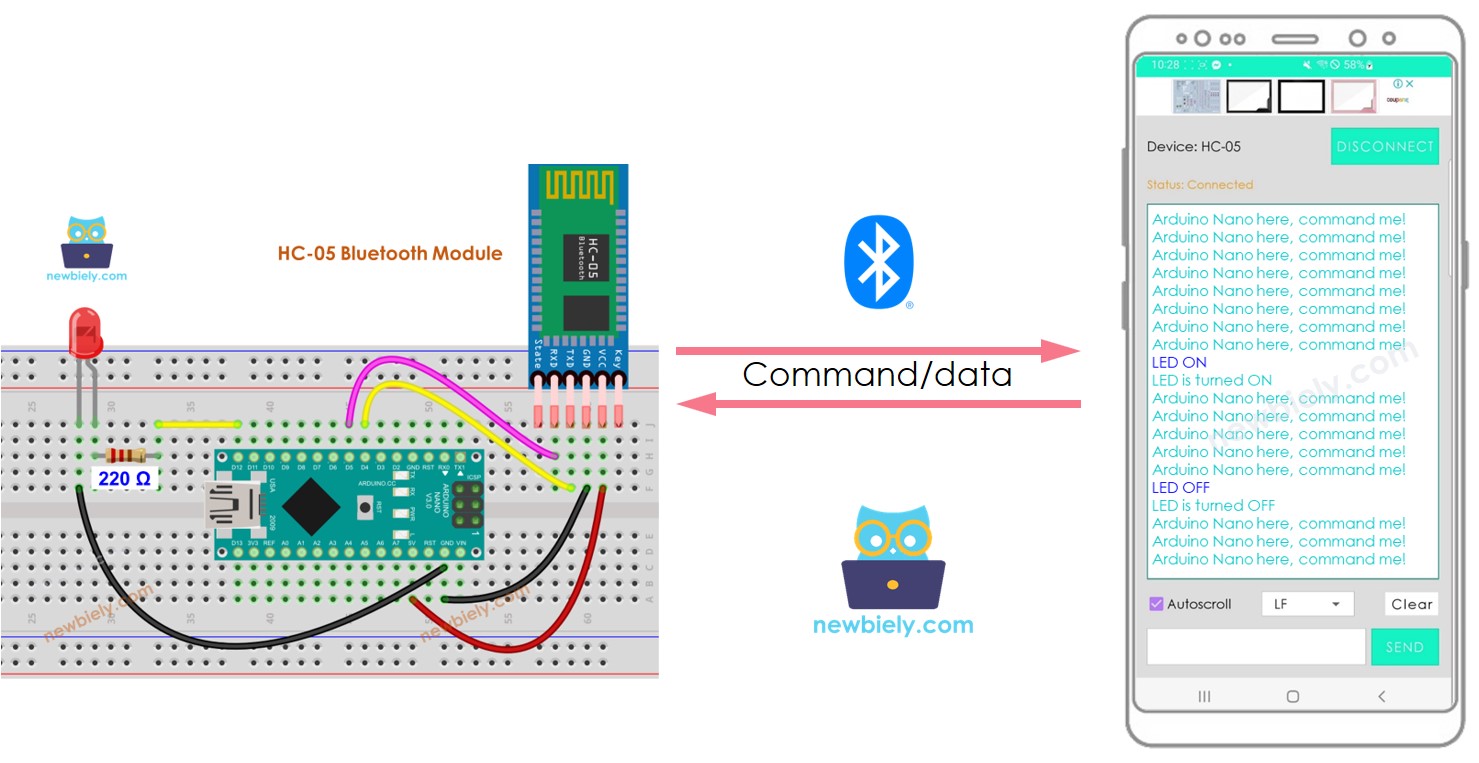
Erforderliche Hardware
Oder Sie können die folgenden Kits kaufen:
| 1 | × | DIYables Sensor-Kit (30 Sensoren/Displays) | |
| 1 | × | DIYables Sensor-Kit (18 Sensoren/Displays) |
Kaufhinweis: Um den Verdrahtungsprozess zu vereinfachen, empfehlen wir die Verwendung des LED Module, das mit einem eingebauten Widerstand geliefert wird.
Über LED- und Bluetooth-Modul
Wenn Sie mit LED- und Bluetooth-Modulen (Pinbelegung, Funktionsweise, Programmierung ...) nicht vertraut sind, können Ihnen die folgenden Tutorials helfen:
Verdrahtungsdiagramm
- Wenn Sie die LED über Bluetooth steuern möchten, sollte das HC-05 Bluetooth-Modul gemäß dem unten stehenden Schaltplan verwendet werden.
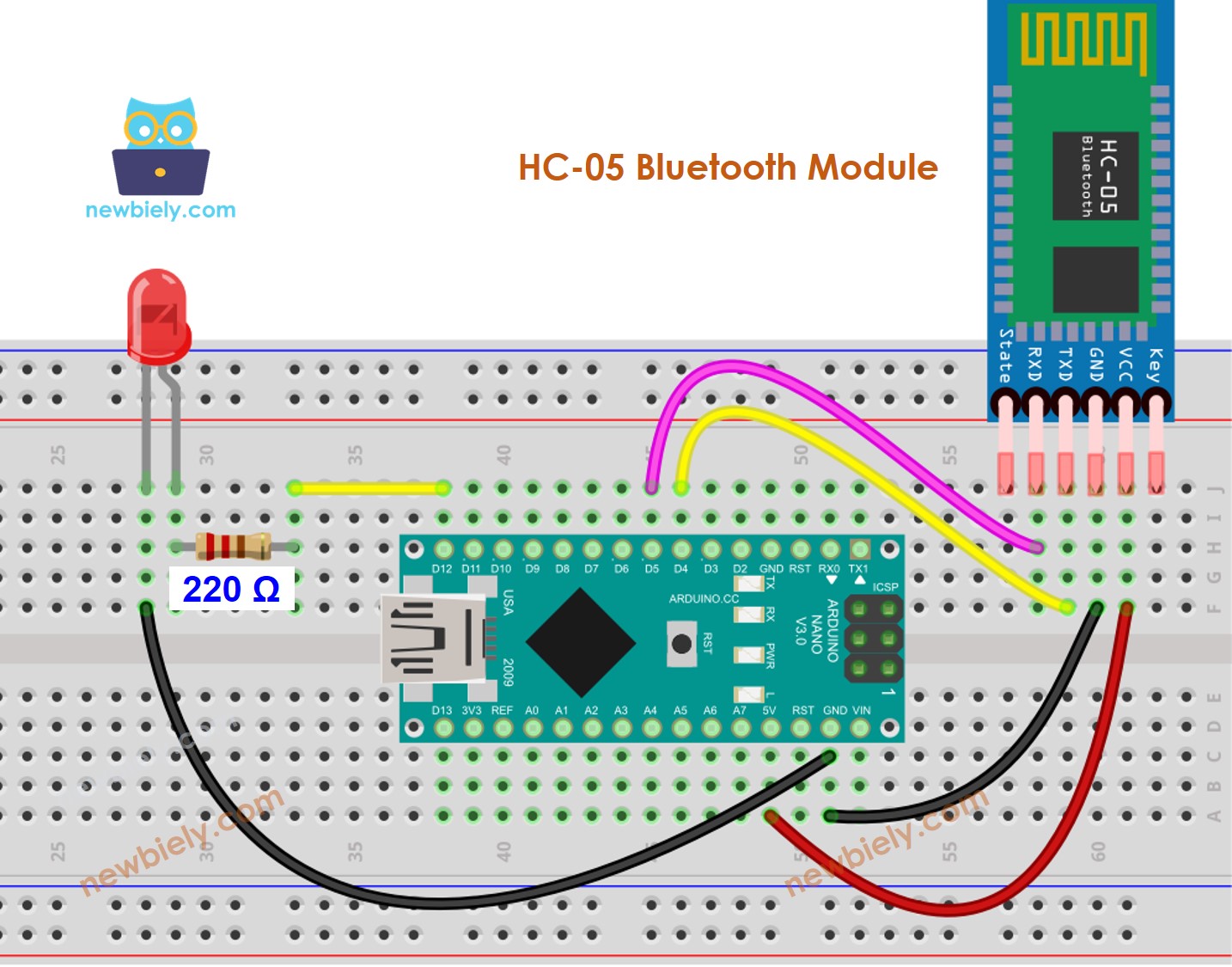
Dieses Bild wurde mit Fritzing erstellt. Klicken Sie, um das Bild zu vergrößern.
- Wenn Sie eine LED über BLE steuern möchten, sollte das HM-10 BLE-Modul gemäß dem untenstehenden Schaltplan verwendet werden.
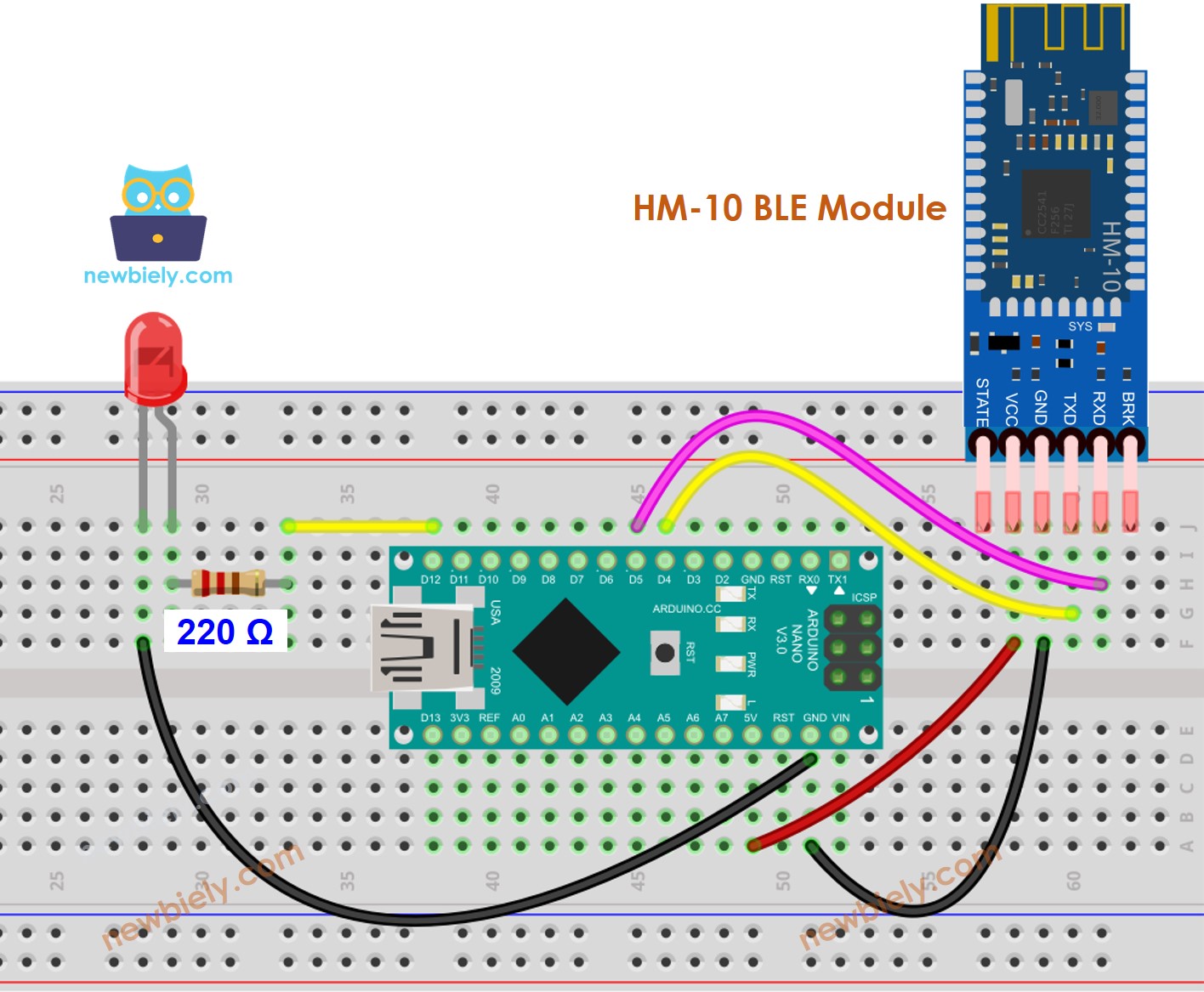
Dieses Bild wurde mit Fritzing erstellt. Klicken Sie, um das Bild zu vergrößern.
Siehe Der beste Weg, den Arduino Nano und andere Komponenten mit Strom zu versorgen.
Arduino Nano Code – steuert LED über Bluetooth/BLE
Der Code funktioniert sowohl für das HC-10 Bluetooth-Modul als auch für das HM-10 BLE-Modul. Er ist für beide geeignet.
Schnelle Schritte
- Lade die Bluetooth Serial Monitor App auf dein Smartphone herunter.
- Öffne den Code in der Arduino IDE und klicke auf die Hochladen Button, um ihn auf den Arduino Nano hochzuladen. Wenn du Schwierigkeiten beim Hochladen hast, trenne die TX- und RX-Pins vom Bluetooth-Modul, lade den Code hoch und verbinde sie anschließend wieder.
- Starte die Bluetooth Serial Monitor App auf deinem Smartphone und wähle je nach verwendetem Modul Classic Bluetooth oder BLE.
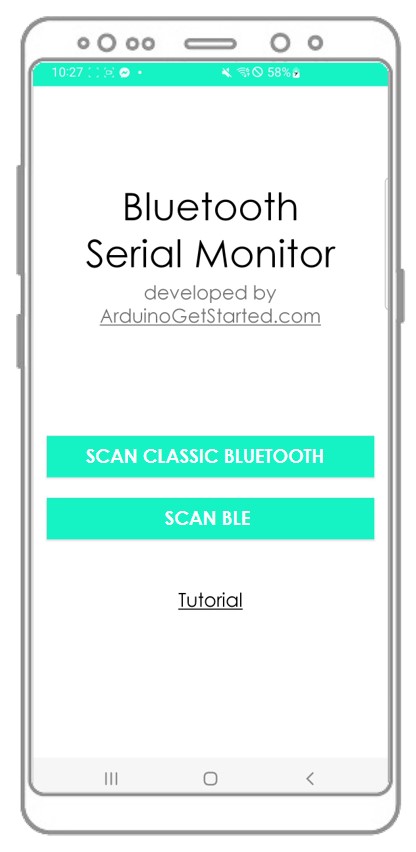
- Verbinde die Bluetooth-App mit dem HC-05-Bluetooth-Modul oder dem HM-10-BLE-Modul.
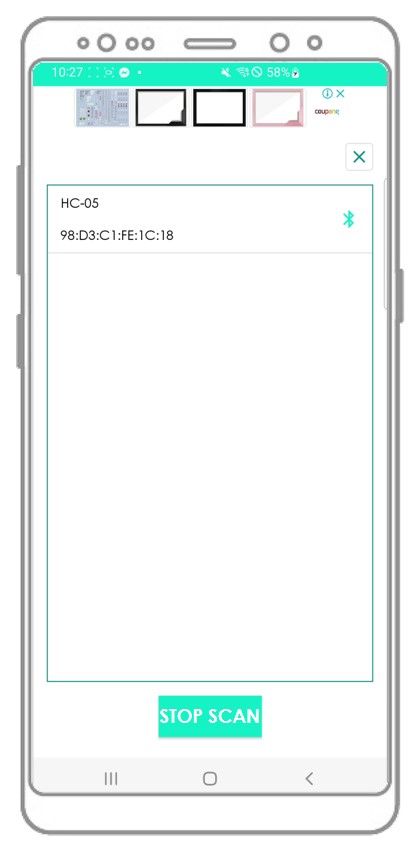
- Geben Sie entweder “LED AN” oder “LED AUS” ein und drücken Sie die Schaltfläche Senden.

- Überprüfen Sie den Zustand der LED auf dem Arduino Nano-Board. Sie wird entweder AN oder AUS sein.
- Zusätzlich können wir den Zustand der LED in der Bluetooth-App sehen.
- Schließlich überprüfen Sie das Ergebnis in der Android-App.
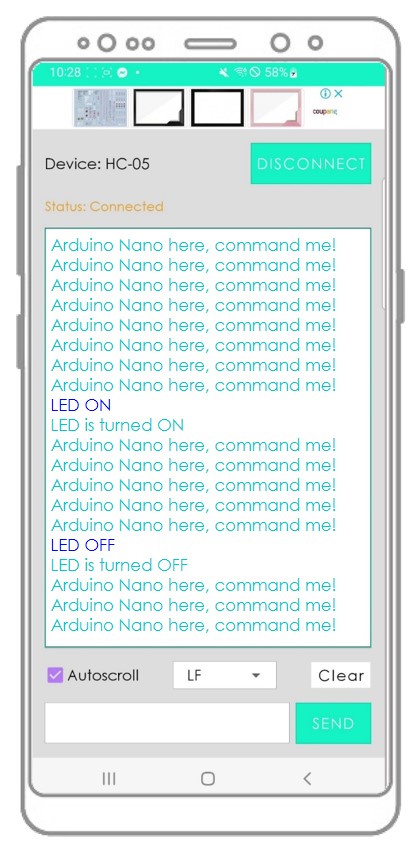
Vielleicht fragen Sie sich, wie Arduino Nano einen vollständigen Befehl interpretieren kann? Zum Beispiel, wenn wir “OFF” senden, wie bestimmt Arduino Nano, ob der Befehl “O”, “OF” oder “OFF” ist?
Wenn Sie einen Befehl senden, fügt die Bluetooth-App ein Zeilenumbruchzeichen ('\n') hinzu, indem Sie in der App die Option „Zeilenumbruch“ auswählen. Der Arduino Nano liest Daten, bis er auf das Zeilenumbruchzeichen stößt. Das Zeilenumbruchzeichen dient als Befehlsseparator.
Wenn Sie die Bluetooth-Serial-Monitor-App hilfreich finden, geben Sie ihr bitte eine 5-Sterne-Bewertung im Play Store. Wir würden uns über Ihre Unterstützung freuen. Vielen Dank!
Video Tutorial
Wir erwägen die Erstellung von Video-Tutorials. Wenn Sie Video-Tutorials für wichtig halten, abonnieren Sie bitte unseren YouTube-Kanal , um uns zu motivieren, die Videos zu erstellen.
